28Jun
Η αναβάθμιση των Windows 10 δεν ήταν ομαλή για όλους τους χρήστες υπολογιστών. Πολλοί χρήστες των Windows 7 και των Windows 8 / 8.1 που αναβαθμίστηκαν στα Windows 10 αντιμετώπισαν διάφορα θέματα μετά την αναβάθμιση. Ενώ η Microsoft έχει εξαλείψει πολλά από τα προβλήματα στις πρόσφατες ενημερώσεις, ένα μικρό ποσοστό των χρηστών εξακολουθεί να αντιμετωπίζει προβλήματα.
Το εικονίδιο της μονάδας δίσκου CD / DVD λείπει ή δεν εμφανίζεται στα Windows 10 File Explorer & This PC
Πολλοί χρήστες έχουν αναφέρει το εικονίδιο της μονάδας CD / DVD που λείπει μετά την αναβάθμιση στα Windows 10. Σύμφωνα με τους χρήστες, το εικονίδιο της μονάδας δίσκου CD / DVD δεν εμφανίζεται ούτε σε αυτόν τον υπολογιστή ούτε στο παράθυρο περιήγησης του File Explorer (Εξερεύνηση των Windows) μετά την αναβάθμιση.
Οι χρήστες που έχουν πραγματοποιήσει μια καθαρή εγκατάσταση των Windows 10 έχουν επίσης αναφέρει ότι τα Windows 10 δεν ανιχνεύουν μονάδα CD / DVD. Ευτυχώς, η επίλυση του εικονιδίου της μονάδας CD / DVD που λείπει δεν είναι δύσκολη εργασία. Μπορείτε να επαναφέρετε το εικονίδιο της μονάδας CD / DVD που λείπει σε λιγότερο από 5 λεπτά.
Εάν το εικονίδιο της μονάδας δίσκου CD / DVD λείπει από αυτόν τον υπολογιστή ή τον εξερευνητή αρχείων, ακολουθήστε τις οδηγίες που αναφέρονται σε μία από τις δύο μεθόδους που δίνονται παρακάτω για να επαναφέρετε το εικονίδιο CD / DVD που λείπει στα Windows 10.
Μέθοδος 1 από 2
Επαναφέρετε το εικονίδιο της μονάδας δίσκου CD / DVD χρησιμοποιώντας τη γραμμή εντολών
Αυτός είναι ίσως ο πιο εύκολος τρόπος για να αποκαταστήσετε το εικονίδιο της μονάδας δίσκου CD / DVD που λείπει στα Windows 10. Απλά πρέπει να εκτελέσετε μια απλή εντολή σε αυξημένη γραμμή εντολών. Εδώ είναι πώς να το κάνετε αυτό.
Βήμα 1:Ανοίξτε τη γραμμή εντολών ως διαχειριστής. Για να το κάνετε αυτό, κάντε δεξιό κλικ στο κουμπί "Έναρξη" στη γραμμή εργασιών, κάντε κλικ στην επιλογή "Γραμμή εντολών" (admin) και, στη συνέχεια, κάντε κλικ στο κουμπί "Ναι" όταν εμφανιστεί η ερώτηση Ελέγχου λογαριασμού χρήστη για να ανοίξετε την αυξημένη γραμμή εντολών.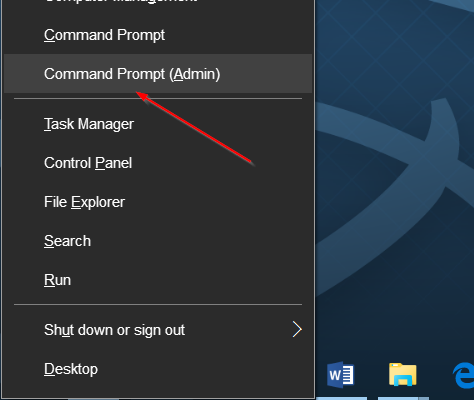
Εναλλακτικά, μπορείτε να πληκτρολογήσετε CMD στο πλαίσιο αναζήτησης μενού Έναρξη και, στη συνέχεια, ταυτόχρονα πατήστε Ctrl + Shift + Enter για να ανοίξετε την εντολή Command Prompt ως admin.
Βήμα 2:Στη γραμμή εντολών, αντιγράψτε και επικολλήστε την ακόλουθη εντολή πριν πατήσετε το πλήκτρο Enter. Μπορείτε να χρησιμοποιήσετε συντομεύσεις Ctrl + C και Ctrl + V για αντιγραφή και επικόλληση λειτουργιών.
reg.exe προσθέστε "HKLM \ System \ CurrentControlSet \ Services \ atapi \ Controller0" / f / v EnumDevice1 / t REG_DWORD / d 0x00000001
Αφού επικολλήσετε την εντολή, πατήστε το πλήκτρο Enter για να εκτελέσετε την εντολή.
Μόλις ολοκληρωθεί η εντολή, θα εμφανιστεί το μήνυμα "Η λειτουργία ολοκληρώθηκε με επιτυχία" όπως φαίνεται στην παρακάτω εικόνα. Τώρα μπορείτε να κλείσετε το παράθυρο "Γραμμή εντολών". Το εικονίδιο της μονάδας δίσκου CD / DVD θα εμφανίζεται τώρα σε αυτόν τον υπολογιστή και στον εξερευνητή αρχείων.
Μέθοδος 2 από 2
Επαναφέρετε το εικονίδιο της μονάδας δίσκου CD / DVD που λείπει χρησιμοποιώντας εργαλείο τρίτου μέρους
Σε αυτήν τη μέθοδο, χρησιμοποιούμε ένα μικρό εργαλείο τρίτου μέρους που ονομάζεται Επιδιόρθωση δίσκου DVD. Το βοηθητικό πρόγραμμα Επισκευή μονάδας δίσκου DVD είναι χρήσιμο όταν λείπει το εικονίδιο της μονάδας δίσκου CD / DVD ή αν η μονάδα CD / DVD δεν ανιχνεύεται από τα Windows 10. Εδώ είναι πώς να το χρησιμοποιήσετε.
Βήμα 1:Επισκεφθείτε αυτήν τη σελίδα και κάντε λήψηΕπισκευή μονάδας δίσκου DVDλογισμικό. Το λογισμικό είναι δωρεάν. Εξαγάγετε το αρχείο zip για να αποκτήσετε το εκτελέσιμο αρχείο του λογισμικού.
ΣΗΜΕΙΩΣΗ:Αν ο παραπάνω σύνδεσμος δεν λειτουργεί, επισκεφθείτε αυτήν τη σελίδα για να κάνετε λήψη του ίδιου.
Βήμα 2:Κάντε διπλό κλικ στο ληφθέν λογισμικό επισκευής δίσκου DVD για να εκτελέσετε το λογισμικό. Δεν απαιτείται εγκατάσταση, καθώς πρόκειται για φορητό λογισμικό.
ΣΗΜΕΙΩΣΗ:Εάν χρησιμοποιείτε Windows 10 64-bit, βεβαιωθείτε ότι εκτελείτε το DVDDrive_x64 αντί του DVDRepair. Εάν δεν είστε βέβαιοι, ανατρέξτε στο check our εάν χρησιμοποιείτε οδηγό Windows 32 ή 64 bit.
Βήμα 3:Αφού ξεκινήσετε το εργαλείο, κάντε κλικ στο κουμπίΕπισκευή μονάδας δίσκου DVD (εικονίδιο)κουμπί.
Βήμα 4:Τέλος, κάντε επανεκκίνηση του υπολογιστή σας Windows 10 μία φορά για να πάρετε το εικονίδιο CD-DVD που λείπει.
Ενημερώστε μας ποια μέθοδος εργάστηκε για εσάς αφήνοντας ένα σχόλιο παρακάτω.